win7注册表编辑已被管理员禁用如何解决 Win7注册表编辑被禁用怎么办
更新时间:2024-05-08 17:10:22作者:yang
Win7注册表编辑被管理员禁用是一种常见的问题,可能会导致用户无法进行一些系统设置和优化操作,解决这个问题的方法有很多种,可以通过更改注册表项中的数值、使用系统恢复功能或者通过管理员权限来解决。在操作时需要谨慎,以免造成系统故障或数据丢失。希望以上方法能帮助您解决Win7注册表编辑被禁用的问题。
具体方法:
第1步,Win+R打开运行输入gpedit.msc后点击确定。
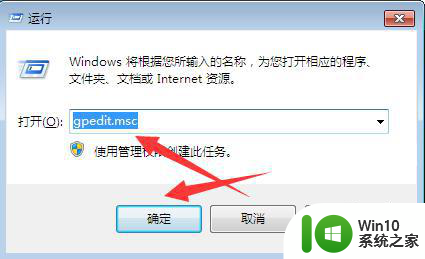
第2步,进入组策略编辑器后,依次打开用户配置、管理模板、系统的选项,系统的窗口中打开“阻止访问注册表编辑工具”,可以看到这个项是启动的,这就是注册表编辑器被禁用的原因了。
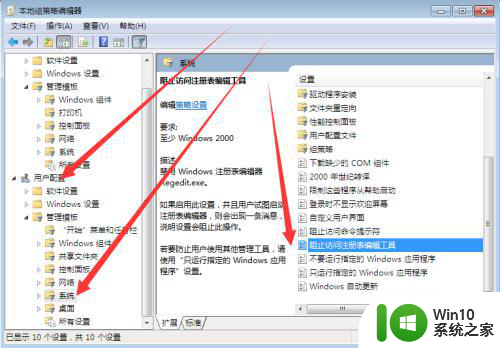
第3步,这个时候只要双击打开这个项,把“已启用”改成“已禁用”或“未配置”就可以了。
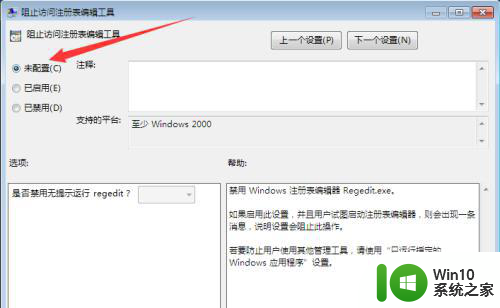
第4步,设置后了以后,再重启一下系统,在运行regedit命令,你会发现注册表编辑器已经可以正常打开了。
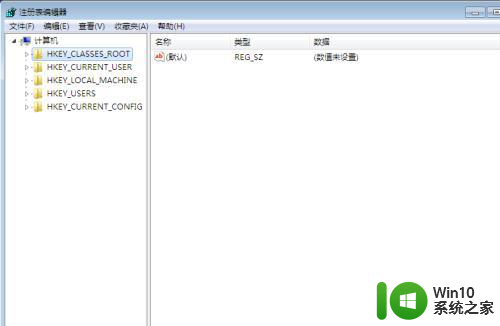
以上就是关于win7注册表编辑已被管理员禁用如何解决的全部内容,有出现相同情况的用户就可以按照小编的方法了来解决了。
win7注册表编辑已被管理员禁用如何解决 Win7注册表编辑被禁用怎么办相关教程
- win7注册表打不开怎么办 win7注册表编辑器无法打开怎么办
- win7系统如何用注册表编辑器调节任务栏高度 win7系统如何通过注册表编辑器调节任务栏高度步骤
- win7注册表编辑器怎么打开 win7注册表位置在哪里
- win7系统注册表打不开提示被禁用怎么办 Win7系统注册表被禁用无法打开怎么解决
- win7管理员账户被禁用如何启用 win7管理用户被禁用怎么办
- Windows7注册表损坏怎么修复 如何使用命令行修复Win7注册表
- win7如何清理注册表垃圾文件 Windows 7如何优化注册表清理
- win7注册表无法打开的方法 win7注册表无法打开怎么办
- 任务管理器已被系统管理员停用怎么办win7 Win7任务管理器被禁用怎么办
- 防止Win7注册表被恶意修改的最佳方法 如何保护Win7注册表免受恶意篡改
- win7任务管理器被管理员禁用了怎么打开 Win7任务管理器被禁用怎么开启
- Win7系统注册表的备份方法 Win7系统注册表备份步骤
- window7电脑开机stop:c000021a{fata systemerror}蓝屏修复方法 Windows7电脑开机蓝屏stop c000021a错误修复方法
- win7访问共享文件夹记不住凭据如何解决 Windows 7 记住网络共享文件夹凭据设置方法
- win7重启提示Press Ctrl+Alt+Del to restart怎么办 Win7重启提示按下Ctrl Alt Del无法进入系统怎么办
- 笔记本win7无线适配器或访问点有问题解决方法 笔记本win7无线适配器无法连接网络解决方法
win7系统教程推荐
- 1 win7访问共享文件夹记不住凭据如何解决 Windows 7 记住网络共享文件夹凭据设置方法
- 2 笔记本win7无线适配器或访问点有问题解决方法 笔记本win7无线适配器无法连接网络解决方法
- 3 win7系统怎么取消开机密码?win7开机密码怎么取消 win7系统如何取消开机密码
- 4 win7 32位系统快速清理开始菜单中的程序使用记录的方法 如何清理win7 32位系统开始菜单中的程序使用记录
- 5 win7自动修复无法修复你的电脑的具体处理方法 win7自动修复无法修复的原因和解决方法
- 6 电脑显示屏不亮但是主机已开机win7如何修复 电脑显示屏黑屏但主机已开机怎么办win7
- 7 win7系统新建卷提示无法在此分配空间中创建新建卷如何修复 win7系统新建卷无法分配空间如何解决
- 8 一个意外的错误使你无法复制该文件win7的解决方案 win7文件复制失败怎么办
- 9 win7系统连接蓝牙耳机没声音怎么修复 win7系统连接蓝牙耳机无声音问题解决方法
- 10 win7系统键盘wasd和方向键调换了怎么办 win7系统键盘wasd和方向键调换后无法恢复
win7系统推荐
- 1 风林火山ghost win7 64位标准精简版v2023.12
- 2 电脑公司ghost win7 64位纯净免激活版v2023.12
- 3 电脑公司ghost win7 sp1 32位中文旗舰版下载v2023.12
- 4 电脑公司ghost windows7 sp1 64位官方专业版下载v2023.12
- 5 电脑公司win7免激活旗舰版64位v2023.12
- 6 系统之家ghost win7 32位稳定精简版v2023.12
- 7 技术员联盟ghost win7 sp1 64位纯净专业版v2023.12
- 8 绿茶ghost win7 64位快速完整版v2023.12
- 9 番茄花园ghost win7 sp1 32位旗舰装机版v2023.12
- 10 萝卜家园ghost win7 64位精简最终版v2023.12